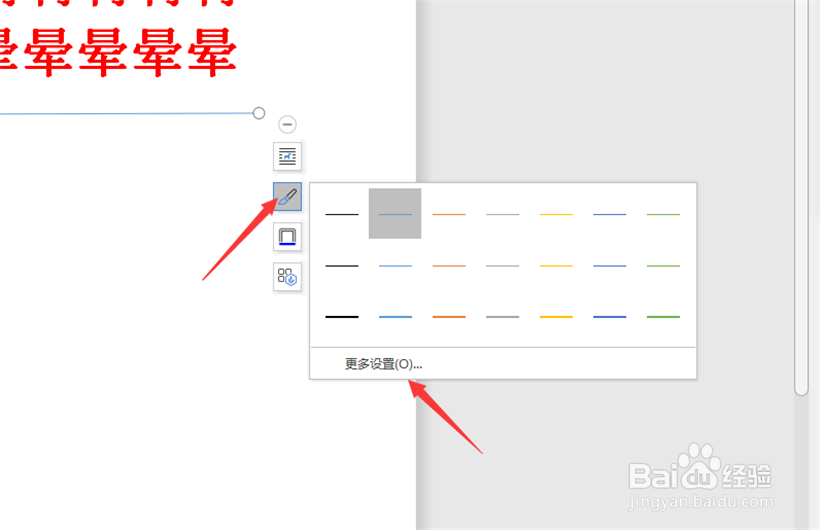1、首先将Word文档(WPS)打开,如图所示。
2、然后使用宋体(标题)字体、字号小初、加粗、红色字、居中,输入红头,如图所示。字体、字号、行数可以根据实际调整。
3、然后下一行点击一下,上面点击【插入】,如图所示。
4、在形状中,点击直线,如图所示。
5、然后可以看到插入的直线太细,颜色不对,如图所示。
6、右侧点击画笔图标,点击【更多设置】,如图所示。
7、在填充与线条中,选择一个粗线条,如图所示。
8、然后在里面选择颜色为红色,可以看到插入红头的直线,如图所示。
9、然后使用仿宋GB2312、字号三,输入字号,可以居中也可以放在两侧,根据使用环境放置,如图所示。
10、然后空一行输入标题,选择宋体字体、字号二号左右、红色文字、加粗,如图所示。
11、最后可以输入红头的正文,大标题用黑体三号字,正文用仿宋GB2312三号,段落首行空两文字位置,如图所示
12、最后就可以用Word文档(WPS)制作红头文件格式文件成功,如图所示。